ICO文件是一种常见的图标文件格式,广泛应用于Windows操作系统中。而PNG格式则是一种广泛使用的图像文件格式,具有较好的压缩效果和较高的图像质量。有时候我们会需要将ico格式转为png格式。那么,如何将ICO文件转换为PNG格式呢?下面我将为大家介绍几种方法。
方法一:使用在线转换工具
在线转换工具是一种非常方便的方法,你只需要在浏览器中打开相应的网站,上传你的ICO文件,然后选择PNG作为输出格式,点击转换按钮即可。这种方法的优点是操作简单,无需安装任何软件,但缺点是可能会受到网络速度和文件大小的限制。不过由于ico格式的文件体积都很小,因此这点可以忽略不计。
第一步:打开您的网络浏览器,输入网址 https://pic.55.la/ 进入在线图片格式转换器的主页。
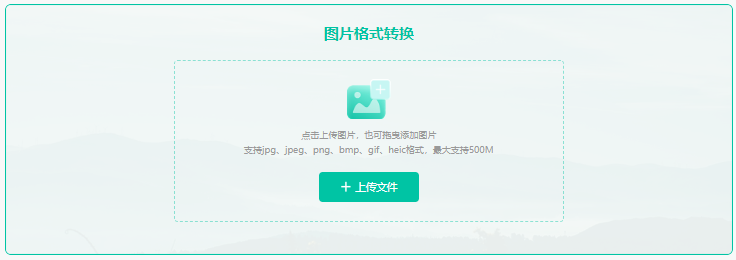
第二步:从您的电脑中选择您希望转换格式的ico格式的图片文件。
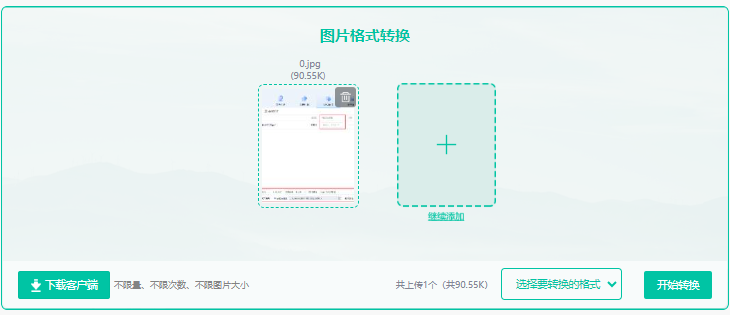
第三步:在转换器的界面上,选择png作为转换后的图片格式。
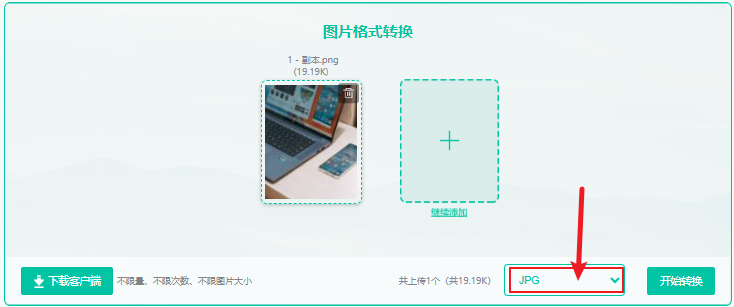
第四步:点击“开始转换”按钮,以触发转换过程。转换可能需要一些时间,请耐心等待直到操作完成。
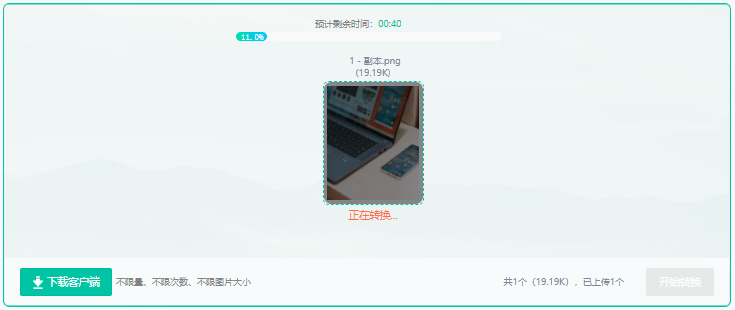
第五步:一旦转换完成,网页将提供下载链接。点击该链接,将转换后的jpg格式图片保存到您的设备上。
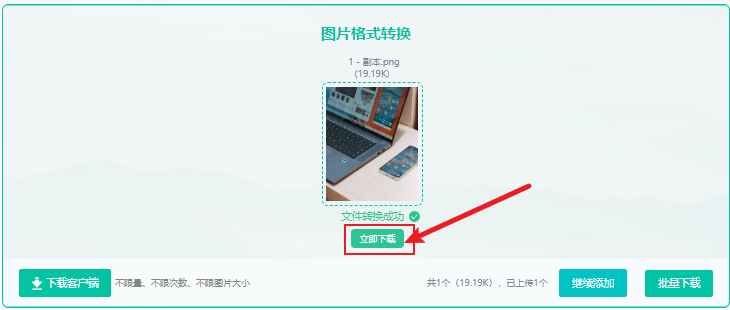
方法二:使用图像编辑软件
许多图像编辑软件,如Adobe Photoshop、GIMP等,都支持将ICO文件转换为PNG格式。这种方法的优点是可以对图像进行更多的编辑和调整,但需要一定的图像编辑技能。
以ps为例:
Photoshop,作为图像编辑领域的佼佼者,提供了广泛的功能,包括将ico格式的图片转换为PNG格式,这在它看来不过是小菜一碟。
1.启动Photoshop软件,然后导入您想要转换成PNG格式的ico图片。

2.点击屏幕顶部的"文件"菜单,接着从弹出的列表中选择"另存为"选项。

3.在打开的"另存为"对话框中,设定您希望保存图片的文件夹路径和文件名。

4.在对话框中找到"格式"选项,从下拉列表中选择"PNG"作为文件的保存格式。
5.点击"保存"按钮,您的图片就会以PNG格式被保存下来。
方法三:使用专门的图标转换软件
市面上也有一些专门用于图标转换的软件,如IconCool Editor、IcoFX等。这些软件通常具有更多的图标编辑功能,可以方便地将ICO文件转换为PNG格式。以IconCool Editor为例,你只需要打开ICO文件,然后选择“文件”>“导出”,在弹出的对话框中选择PNG格式,设置好输出参数,点击“保存”即可。

方法四:使用命令行工具
如果你熟悉命令行操作,也可以尝试使用一些命令行工具来实现ICO转PNG。例如,使用ImageMagick这个开源的图像处理工具,你可以通过命令行输入以下命令来实现转换:
```
magick convert input.ico output.png
```
这种方法的优点是操作灵活,可以批量处理多个文件,但需要一定的命令行知识。
方法五:使用编程语言
如果你是一名程序员,还可以尝试使用编程语言来实现ICO转PNG。许多编程语言,如Python、Java等,都有相应的图像处理库,可以帮助你实现文件格式的转换。以Python为例,你可以使用Pillow这个图像处理库来实现转换,代码如下:
```python
from PIL import Image
icon = Image.open("input.ico")
icon.save("output.png", "PNG")
```
这种方法的优点是可以实现高度定制化的转换,但需要一定的编程技能。
以上就是几种常见的ICO转PNG的方法,你可以根据自己的需求和技能水平选择合适的方法。希望这篇文章对你有所帮助!

图片格式转换
图片格式转换器,一键照片换背景底色

 专区合集
专区合集 客户端下载
客户端下载 开通会员
开通会员 登录
登录









